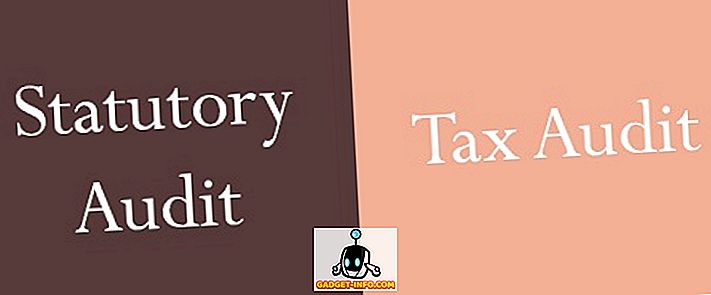IOS 9 introducerade många nya funktioner, inklusive ett bild-i-bild-läge som låter dig titta på videoklipp i ett litet popup-fönster medan du samtidigt utför andra uppgifter på din enhet. Tyvärr stöddes PiP-läget endast på iPad och överfördes inte ens till iPhone. Apples rationale var förmodligen att du behöver en större skärm (som den på iPad) för att använda den här funktionen. Men jag tror att PiP-läget skulle fungera bra på iPhones, speciellt Plus-modellen. Den goda nyheten är att du kan få Picture-in-Picture-läget i någon jailbroken iPhone. Så idag är hur du får iPad: s PiP-läge på någon Jailbroken iPhone:
Obs! Jag försökte denna jailbreak tweak på min iPhone 6 springande jailbroken iOS 10.2. Det ska dock fungera på alla iPhone som kör en Jailbroken iOS.
Installera ForceInPicture från Cydia
- Öppna Cydia, navigera till fliken Sök och sök efter " ForceInPicture " (utan citat). Eftersom denna tweak är värd på BigBoss repo och det läggs till som standard i Cydia behöver du inte lägga till någon annan anpassad källa.

- Tryck på " Installera "> "Bekräfta".

- Tryck nu på "Starta om SpringBoard" för att slutföra installationsprocessen.

Så här använder du PiP-läget på iPhone
En gång installerat fungerar ForceInPicture exakt som det ursprungliga PiP-läget på iPad. När du tittar på någon video på Safari, bör du se ett nytt " Pop-out " -alternativ längst ner i videon som liknar det som visas nedan:

Detta fungerar på Youtube.com, Vimeo.com eller nästan alla andra webbvideotjänster som använder Safaris mediekontroller . Du kan klämma in / klämma ut för att ändra storlek på videon enligt dina behov. Det fungerar också i tredjepartsprogram som använder Safaris mediekontroller.
För att avsluta PiP-läge, tryck bara på " Pop-in " -knappen på videon.

För att helt stänga videon klickar du på korsikonet på videon.

PiP-läget kommer dock inte att vara tillgängligt i appar som använder egna proprietära mediekontroller . Till exempel Netflix för iPhone. Netflix för iPad stöder PiP-läget. Det betyder också att PiP-läget inte fungerar för YouTube för iOS-appen. För att komma runt kan du helt enkelt bläddra på YouTube på Safari.
Så här förlänger du PiPs funktionalitet på iPhone
Om du vill förbättra PiP: s funktionalitet och aktivera den för Netflix, Facebook, Kodi, etc, så borde du definitivt kolla VideoPane. Det är en $ 2 nedladdning från Cydia och finns tillgänglig genom att lägga till rpetri's Source ( //rpetri.ch/repo/ ). Det har nyligen uppdaterats för att stödja iOS 10. Håll dig till vår Cydia guide om du behöver en detaljerad förklaring om hur du installerar tweaks från Cydia.
Anledningen till att jag använder ForceInPicture istället för VideoPane är att den tidigare är mycket stabilare och stöder också PiP-läget på Safari - där jag tittar på alla mina YouTube-videor. Om dina behov är lite mer avancerade, säg att du behöver PiP-stöd i Facebook / Netflix för iOS, gärna ge VideoPane ett skott alls. Det är lite buggy just nu, men förvänta dig att det blir bättre när uppdateringar kommer fram.
Klar att använda Picture-in-Picture-läget på din iPhone?
Bild-i-bild (PiP) -läget är väldigt användbart när du behöver utföra en viss uppgift på din iDevice, men måste också hålla en flik på en video samtidigt. Konceptet är inte något nytt i sig, men det är ett bra tillskott att ha. Så vad tycker du om Bild-i-bild - verkligen användbar eller något mer av en gimmick? Låt oss veta dina tankar i kommentarfältet nedan.